?outlook設置插入圖片浮于文字上方的教程
時間:2023-06-09 11:33:25作者:極光下載站人氣:122
outlook為用戶帶來了不錯的使用體驗,在這款電子郵箱中,用戶可以體驗到強大功能帶來的優質服務,讓用戶可以用來收發電子郵件、安排工作計劃或是分配任務等,總的來說能夠給用戶的工作帶來許多的便利,當用戶在使用outlook軟件時,有時需要在新建的電子郵件中插入圖片來發送給他人,但是有用戶問到outlook怎么設置圖片浮于文字上方的問題,這個問題其實很好解決,用戶直接在圖片工具的格式選項卡中找到自動換行選項,接著就可以成功將圖片浮于文字上方了,詳細的操作過程是怎樣的呢,接下來就讓小編來向大家分享一下outlook設置插入圖片浮于文字上方的方法步驟吧,希望用戶能夠喜歡。
方法步驟
1.用戶在電腦上打開outlook軟件,并進入到主頁上來進行設置
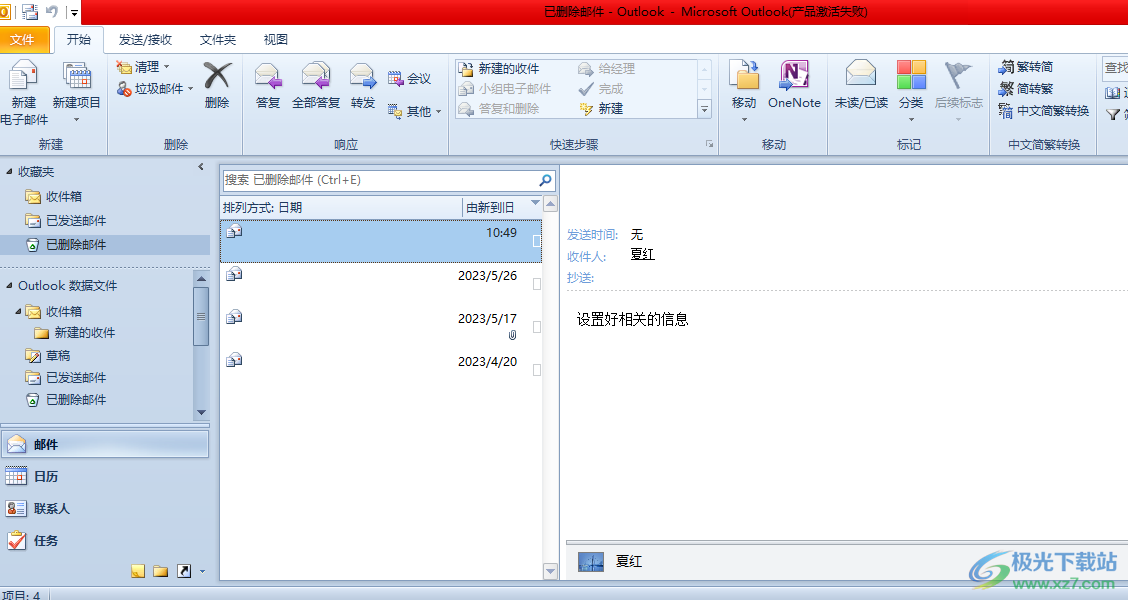
2.在頁面上方的菜單欄中點擊開始選項,將會顯示出相關的選項卡,用戶選擇其中的新建電子郵件選項
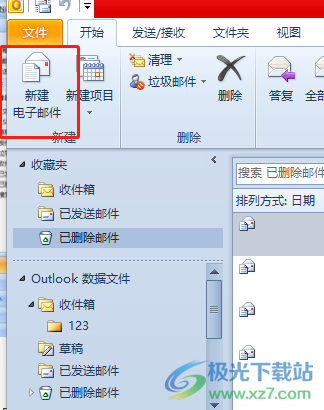
3.進入到新建電子郵件的編輯窗口中,用戶輸入相關的信息文字
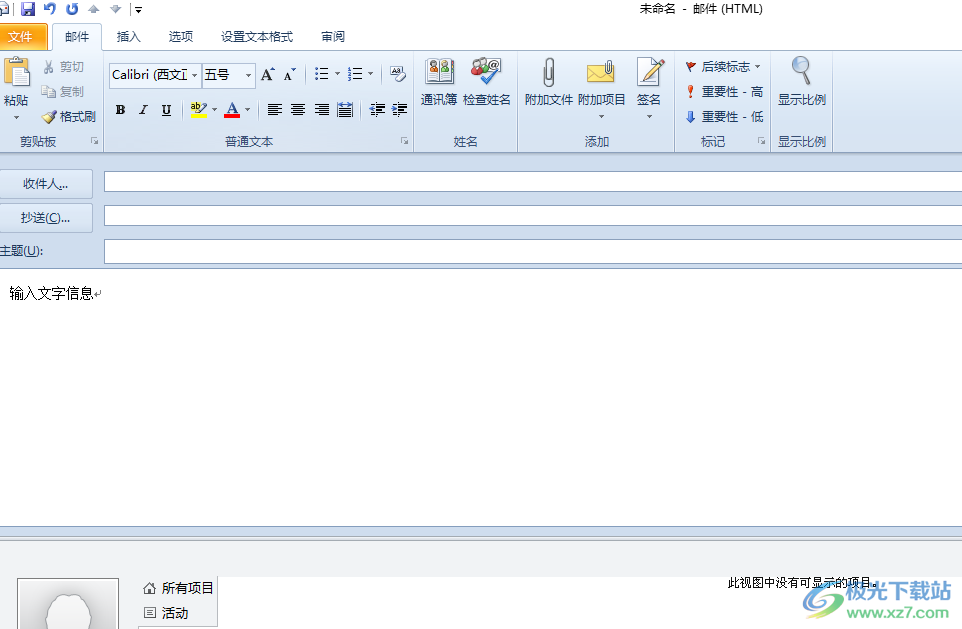
4.接著點擊菜單欄中的插入選項,在顯示出來的選項卡中,用戶選擇其中的圖片選項
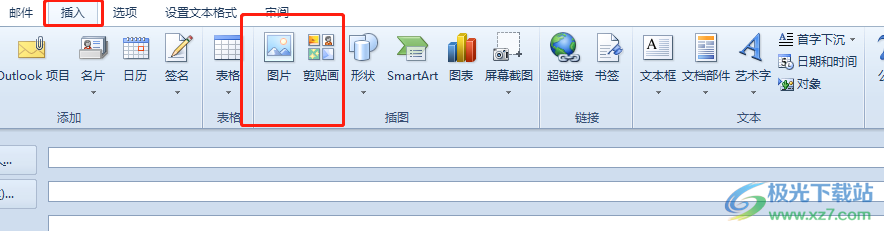
5.將會打開文件夾窗口,用戶選擇需要的圖片并按下打開按鈕
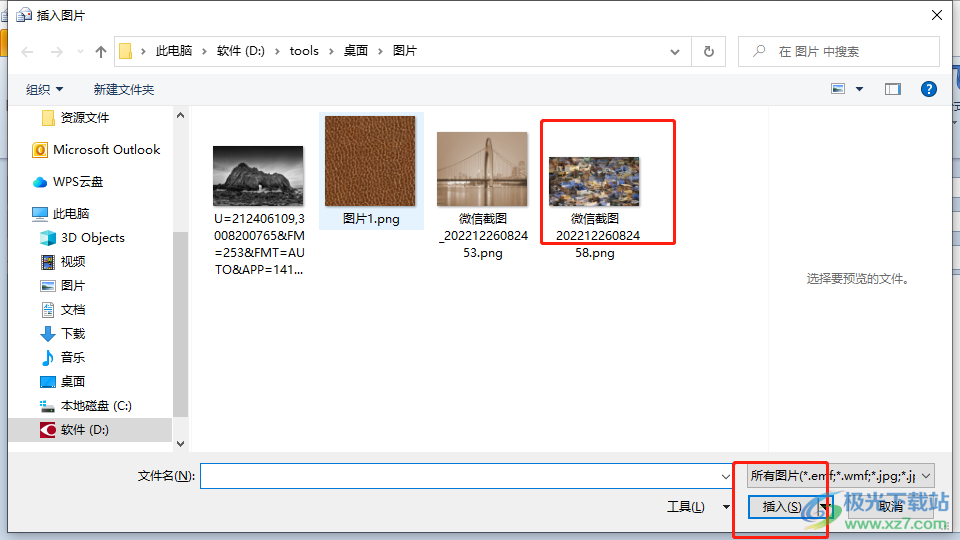
6.這時就可以在正文部分看到成功插入的圖片,用戶需要點擊圖片工具的格式選項卡中點擊自動換行選項
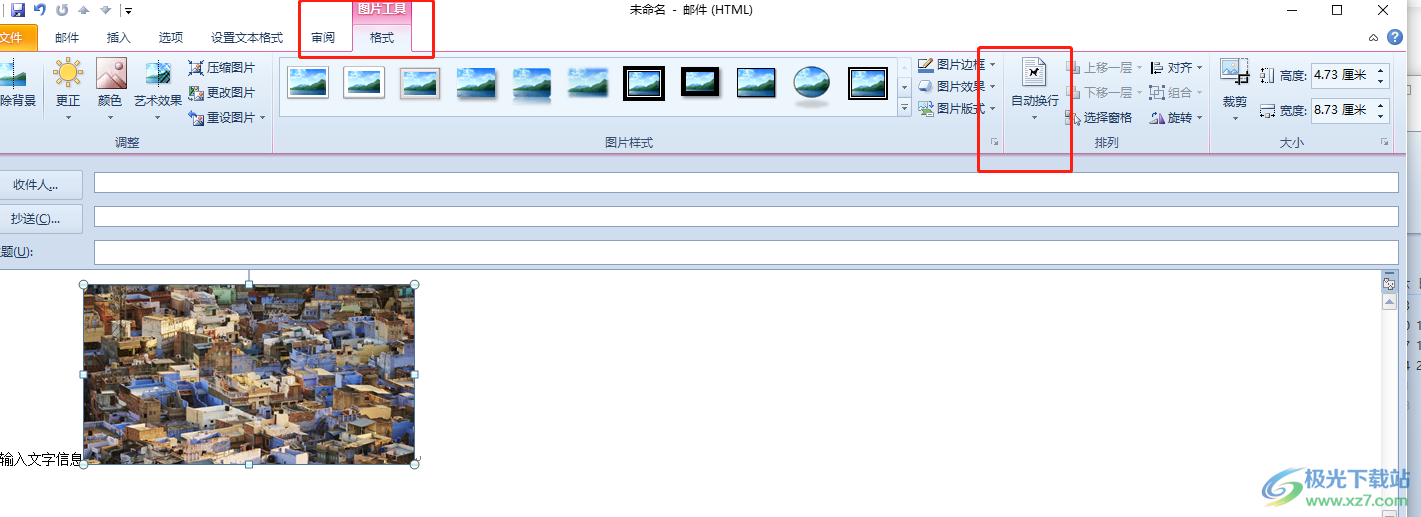
7.將會彈出下拉選項卡,用戶選擇其中的浮于文字上方選項
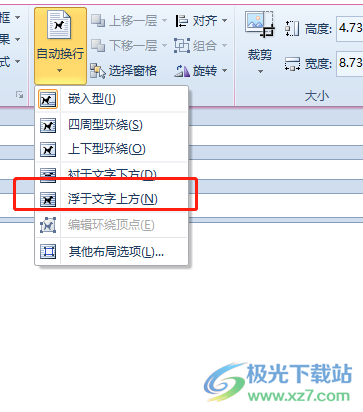
8.此時用戶在正文部分移動圖片,就可以發現圖片已經成功浮于文字上方了
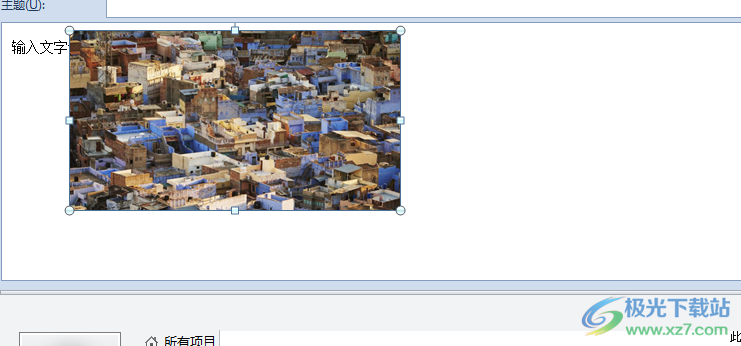
越來越多的用戶會使用outlook軟件來接收工作上的重要郵件,當用戶在軟件中新建電子郵件時,遇到需要將正文的圖片設置為浮于文字上方的情況,就可以在圖片工具的格式選項卡中找到自動換行功能來設置即可,方法簡單易懂,因此有需要的用戶快來試試看吧。

大小:15.5 MB版本:v4.3.5.7環境:WinAll, WinXP, Win7, Win10
- 進入下載
相關推薦
相關下載
熱門閱覽
- 1百度網盤分享密碼暴力破解方法,怎么破解百度網盤加密鏈接
- 2keyshot6破解安裝步驟-keyshot6破解安裝教程
- 3apktool手機版使用教程-apktool使用方法
- 4mac版steam怎么設置中文 steam mac版設置中文教程
- 5抖音推薦怎么設置頁面?抖音推薦界面重新設置教程
- 6電腦怎么開啟VT 如何開啟VT的詳細教程!
- 7掌上英雄聯盟怎么注銷賬號?掌上英雄聯盟怎么退出登錄
- 8rar文件怎么打開?如何打開rar格式文件
- 9掌上wegame怎么查別人戰績?掌上wegame怎么看別人英雄聯盟戰績
- 10qq郵箱格式怎么寫?qq郵箱格式是什么樣的以及注冊英文郵箱的方法
- 11怎么安裝會聲會影x7?會聲會影x7安裝教程
- 12Word文檔中輕松實現兩行對齊?word文檔兩行文字怎么對齊?
網友評論